VirtualBox虚拟机配置双网卡访问内外网
宿主机:Windows 10
虚拟机:VirtualBox
虚拟机操作系统:CentOS 7
要求:虚拟机的 CentOS 7 与宿主机互通,并且虚拟操作系统能访问外网。
方案 1
配置双网卡
网卡 1 使用 NAT 网络模式
网卡 2 使用 Host-Only 模式
虚拟机 CentOS 7 使用网卡 1 与外网通信,使用网卡 2 实现与主机以及其他虚拟机之间相互通信。
¶步骤1
在 VirtualBox-> 管理 -> 全局设定 -> 网络中查看 NAT 网络状态,已配置好 NAT 网络的全局设定如下所示。
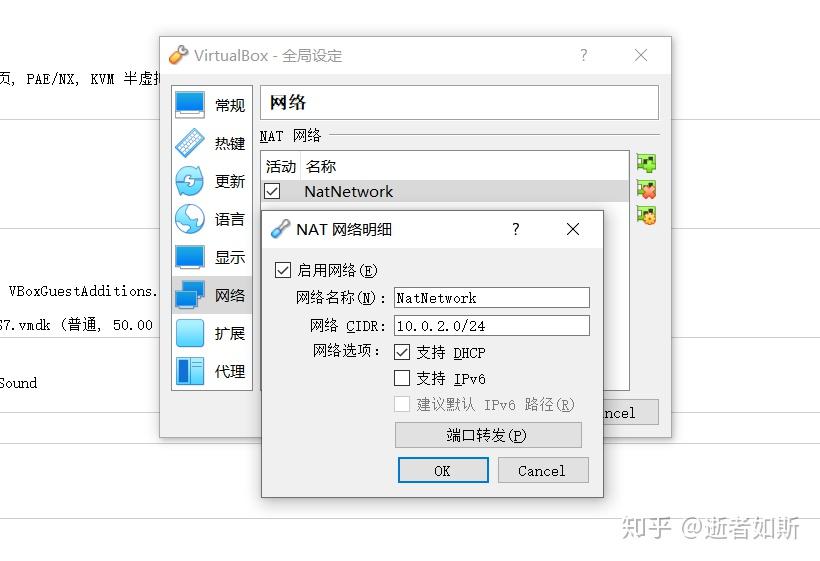
也可以点击右边的加号自己添加 NAT 网络。
¶步骤2
在 VirtualBox-> 管理 -> 主机网络管理器中查看是否有 Host-Only 网卡,没有则手动添加。
下图是配置好的 Host-Only 网卡
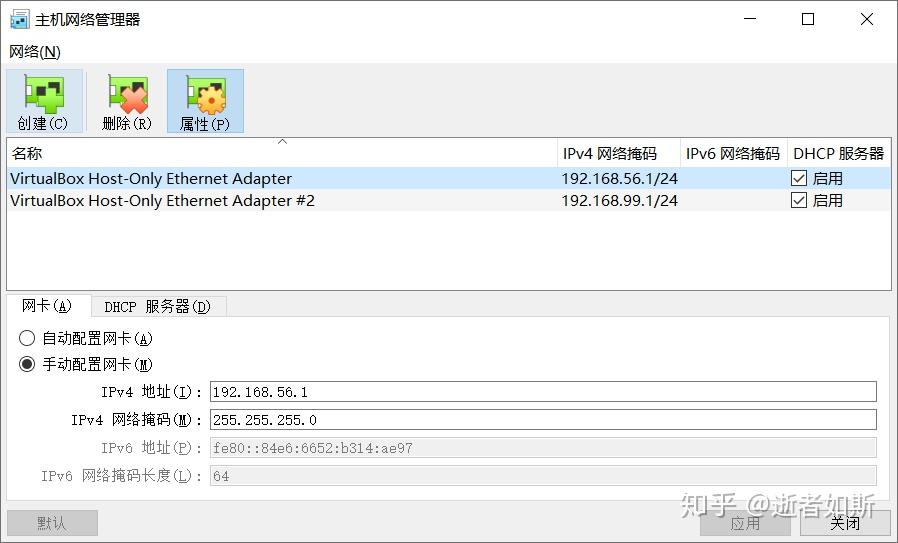
¶步骤3
在需要开启双网卡的虚拟操作系统中,进入设置 -> 网络,开启两张网卡。
下图是我的配置,网卡 1 使用 NAT 网络模式,网卡 2 使用 Host-Only 模式
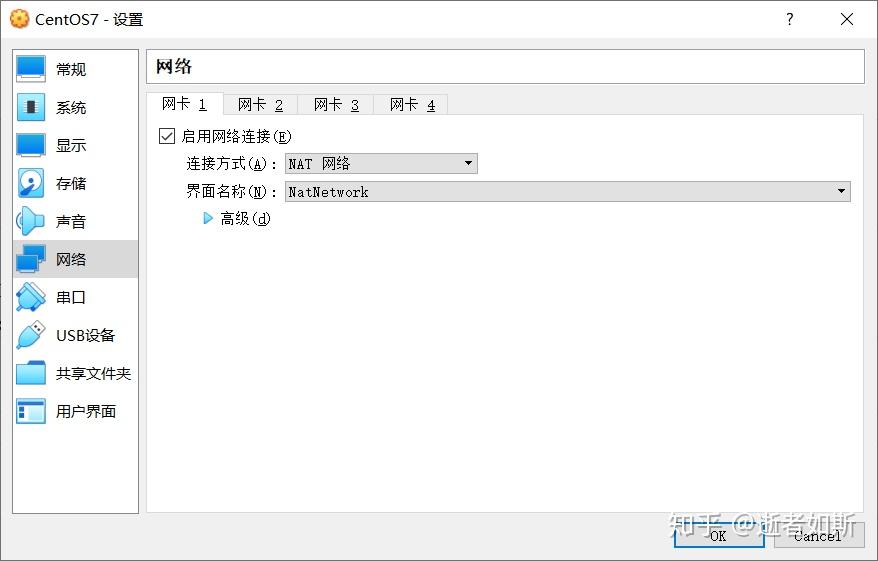
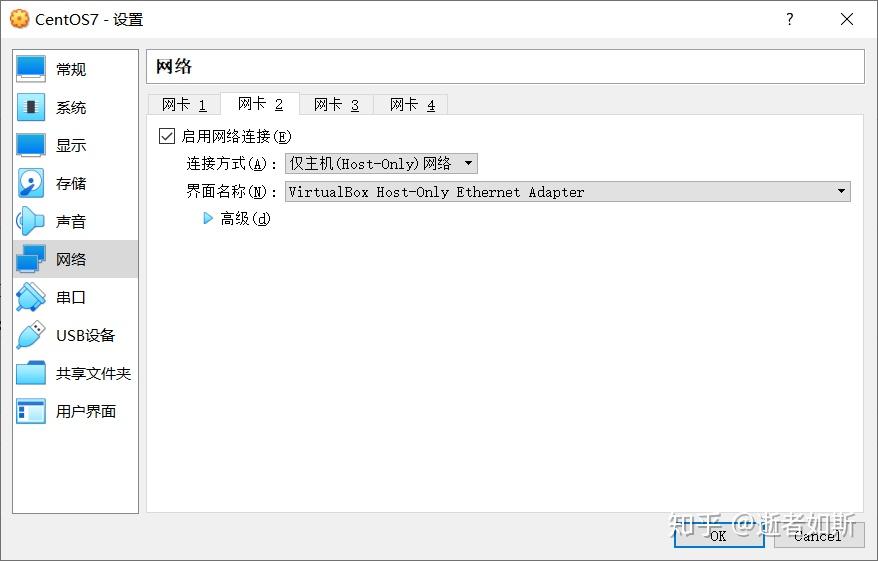
¶步骤4
在 VirtualBox 中配置好以后,启动虚拟机,进入 CentOS 进行额外的配置。
使用 ifconfig 命令可以看到三张网卡:enp0s3、enp0s8、lo。
enp0s3 即启用了 NAT 网络模式的那张网卡,enp0s8 则是启用了 Host-Only 模式的网卡。
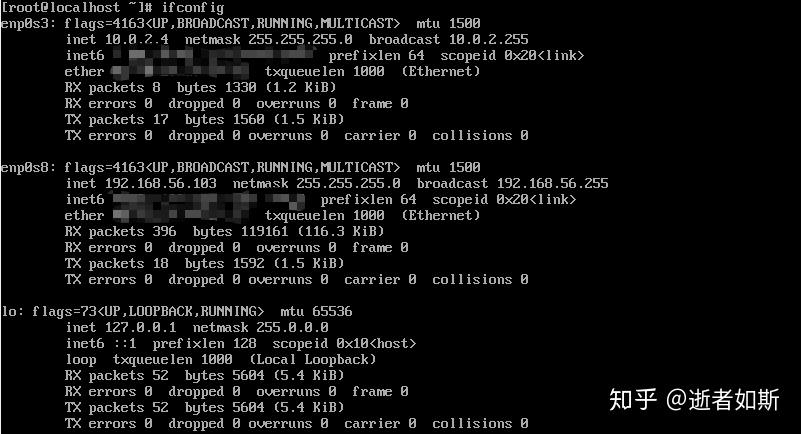
可以看到两张网卡都起来了,如果没起,使用命令 ifconfig enp0s3 up 启动网卡。
使用 service network status 可以查看网卡状态,可以看到 enp0s8 网卡缺少配置文件,需要自己配置。
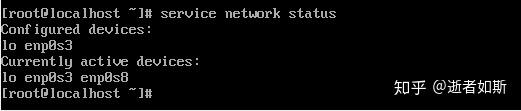
添加网卡配置文件步骤:
一、使用 nmcli con 查看网卡 uuid

二、使用 ip addr 或者 ifconfig 查看网卡 mac 地址
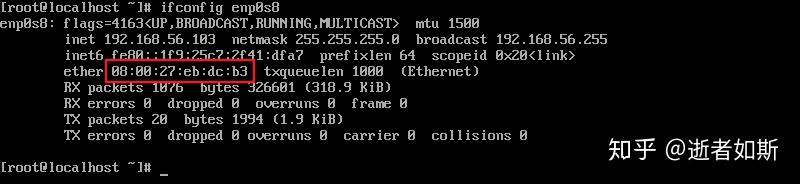
三、将 /etc/sysconfig/network-scripts/ifcfg-enp0s3 拷贝一份,重命名成 ifcfg-enp0s8。然后修改 enp0s8 的网卡配置文件,修改完成以后,使用 systemctl restart network 重启网络使配置生效

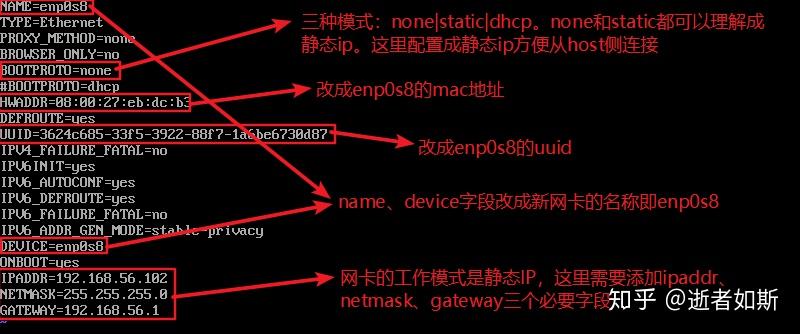
在虚拟操作系统中改完网卡配置以后,查看网卡状态,并检查虚拟操作系统与外网、虚拟操作系统与宿主机之间的网络连接情况。
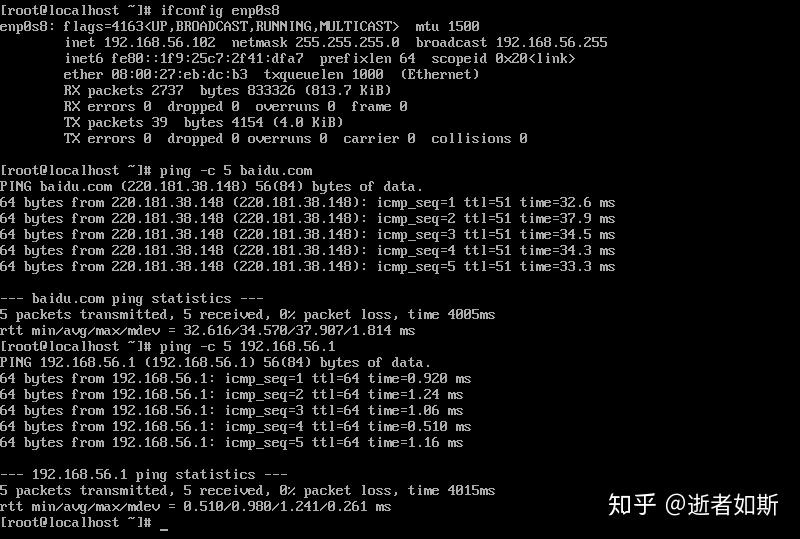
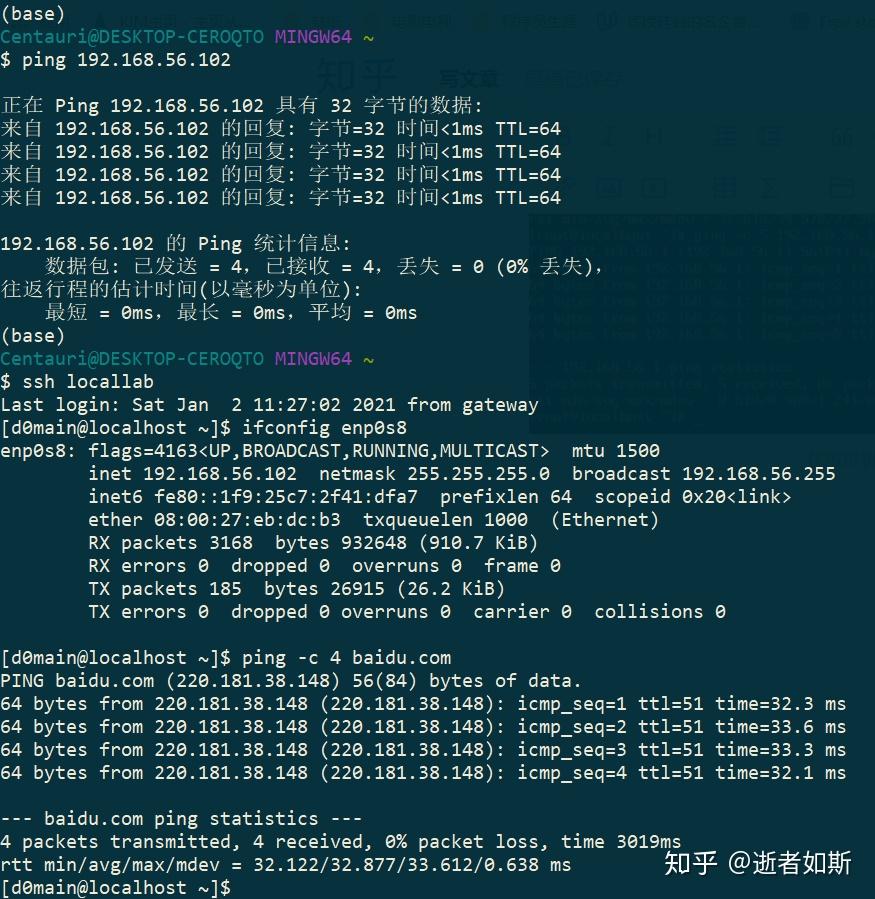
方案 2
配置单网卡,网卡模式选择 Host-Only,宿主机网络共享给虚拟机的 Host-Only 网卡。